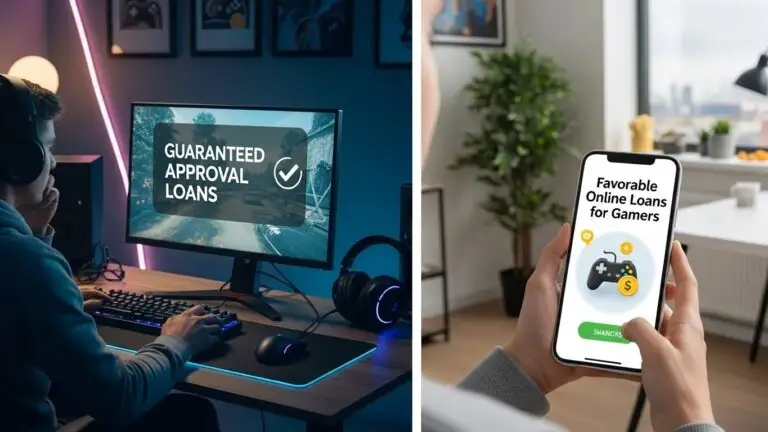Если вы столкнулись с проблемой при переключении между пользователями или не можете найти параметр «Переключить пользователя», эта статья поможет вам исправить невозможность переключения пользователя в Windows 11. Кроме того, лишь немногие пользователи сообщили, что они не могут Чтобы использовать опцию переключения пользователя, опция переключения пользователя отсутствует на экране входа в систему и не позволяет получить доступ к профилю пользователя. И они заметили, что не видят значок своего профиля пользователя, а учетные записи пользователей не видны. Если вы столкнулись с аналогичными проблемами, следуйте приведенным ниже методам решения, чтобы исправить проблему «Невозможно переключить пользователя» в Windows 11. В Windows функции переключения пользователей позволяют пользователям быстро переключаться между учетными записями без полного выхода из системы. По умолчанию в Windows включено быстрое переключение пользователей. Если вы столкнулись с какой-либо проблемой при переключении пользователей, это может быть связано с отключением быстрого переключения пользователей. Чтобы решить эту проблему, следуйте приведенным ниже методам решения.
Исправлено: Невозможно переключить пользователя в Windows 11:
В основном эта проблема возникает из-за отключения быстрого переключения пользователей. Быстрое переключение пользователей позволяет пользователям переключаться между одной учетной записью пользователя и другой учетной записью. Вы можете включить быстрое переключение пользователей с помощью двух встроенных функций Windows 11.
Решение 1. Использование редактора локальной групповой политики:
Откройте команду «Выполнить», нажав Windows + R, введите gpedit.msc и нажмите Enter. Эта команда откроет консоль редактора групповой политики.
Теперь перейдите по следующему пути.
Конфигурация компьютера > Административные шаблоны > Система > Вход в систему.
С левой стороны нажмите «Вход в систему», а с правой стороны найдите политику под названием «Скрыть точки входа для быстрого переключения пользователей».
Дважды щелкните параметр «Политика» и откройте параметр политики, если политика включена, затем нажмите «Не настроено» или «Отключено».
Далее нажмите «Применить» и «ОК». Перезагрузите систему один раз, чтобы применить изменения.
Решение 2. Использование редактора реестра:
Примечание. Изменение реестра рискованно и приводит к необратимому повреждению вашей ОС. Установка. Правильно следуйте инструкциям. Дружеский совет. Перед изменением реестра рекомендуется создать точку восстановления.
Откройте команду «Выполнить», нажав Windows + R, введите Regedit и нажмите Enter. Эта команда откроет консоль редактора реестра.
Теперь перейдите по следующему пути.
HKEY_CURRENT_USER\Software\Microsoft\Windows\CurrentVersion\Policies\System
Если раздел системного реестра отсутствует в разделе «Политики», вам необходимо его создать. Щелкните правой кнопкой мыши раздел реестра «Политики», выберите «Создать» > «Раздел» и назовите его «Система».
Теперь с левой стороны щелкните раздел системного реестра, а с правой стороны щелкните правой кнопкой мыши пустую область и выберите «Создать»> «Значение DWORD (32-разрядное)».
Назовите DWORD как HideFastUserSwitching и нажмите «ОК».
Теперь дважды щелкните HideFastUserSwitching DWORD, введите значение 0 и нажмите «ОК».
Теперь закройте редактор реестра и перезагрузите систему один раз.
Решение 3. Использование локальных пользователей и групп:
Если вы используете локальную учетную запись пользователя, убедитесь, что эта учетная запись не отключена. Иногда из-за отключения учетной записи вы не можете увидеть опцию «Сменить пользователя».
Войдите в учетную запись администратора, откройте команду запуска, нажав Windows + R, введите lusrmgr.msc и нажмите Enter. Эта команда откроет консоль локальных пользователей и групп.
В консоли «Локальные пользователи и группы» нажмите «Пользователи», щелкните правой кнопкой мыши учетную запись пользователя и выберите «Свойства».
В свойствах учетной записи пользователя перейдите на вкладку «Общие» и убедитесь, что опция «Учетная запись отключена» не отмечена. Если этот флажок установлен, снимите флажок с этого параметра и нажмите «Применить» и «ОК».
Это активирует учетную запись, и теперь вы можете переключаться между учетными записями пользователей.